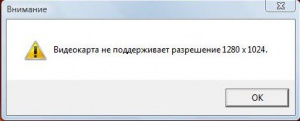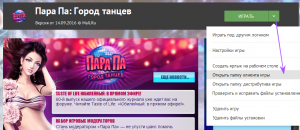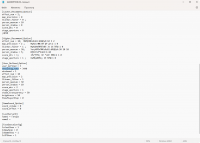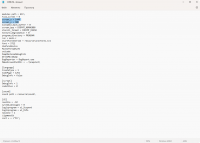Видеокарта не поддерживает разрешение — различия между версиями
Uzelinna (обсуждение | вклад) |
Diashe (обсуждение | вклад) (→Через Игровой центр) |
||
| Строка 22: | Строка 22: | ||
[[Файл:2d9d2302deabb0fdbda259a21631e96b.png|300px|thumb|center|Настройки.]] | [[Файл:2d9d2302deabb0fdbda259a21631e96b.png|300px|thumb|center|Настройки.]] | ||
| − | === Через | + | === Через папку клиента игры === |
| + | [[Файл:Img-2016-09-29-11-20-49.png|300px|thumb|right|Выпадающее меню в Игровом центре.]] | ||
| − | *Запустите Игровой Центр. | + | === Способ I === |
| + | *Запустите [[Игровой Центр]]. | ||
*В меню "Мои Игры" выберите "Пара Па: Город танцев". | *В меню "Мои Игры" выберите "Пара Па: Город танцев". | ||
*Справа от кнопки "Играть" находится кнопка (v), нажмите на нее. | *Справа от кнопки "Играть" находится кнопка (v), нажмите на нее. | ||
| Строка 33: | Строка 35: | ||
windowed = 1 | windowed = 1 | ||
*Сохраните файл и закройте его. | *Сохраните файл и закройте его. | ||
| − | *Запустите клиент игры с помощью Игрового Центра | + | *Запустите клиент игры с помощью [[Игровой Центр|Игрового Центра]] |
| − | [[Файл:Img-2016-09-29-11- | + | [[Файл:Img-2016-09-29-11-22-45.png|200px|thumb|center|Файл "GAMEOPTION.INI".]] |
| − | [[Файл: | + | |
| + | === Способ II === | ||
| + | |||
| + | *Запустите [[Игровой Центр]]. | ||
| + | *В меню "Мои Игры" выберите "Пара Па: Город танцев". | ||
| + | *Справа от кнопки "Играть" находится кнопка (v), нажмите на нее. | ||
| + | *Выберите в выпадающем меню пункт "Открыть папку клиента игры". | ||
| + | *Откройте папку "5street", файл "CORE.INI". | ||
| + | *Замените строки указанные на скриншоте ниже на значения: | ||
| + | screen_x = 1024 | ||
| + | screen_y = 768 | ||
| + | *Сохраните файл и закройте его. | ||
| + | *Запустите клиент игры с помощью [[Игровой Центр|Игрового Центра]]. | ||
| + | |||
| + | [[Файл:9c695dee67.png|200px|thumb|center|Файл "CORE.INI".]] | ||
=== Разрешение рабочего стола === | === Разрешение рабочего стола === | ||
Версия 16:46, 5 декабря 2016
В случае, если у вас появляется подобная ошибка, это означает что у Вас сбились настройки игры.
Содержание
Изменение разрешения экрана
Через лаунчер
Вам следует зайти в настройки лаунчера и установить значения графики заново:
- Запустите лаунчер игры ("Ваш путь к игре"/launcher.exe
Путь по умолчанию - C:/Program Files/GamesMailRu/Пара Па - Город Танцев/launcher.exe). - Зайдите в меню "Настройки".
- Выберите желаемое разрешение экрана и нажмите "Ок".
- Выйдите из лаунчера.
- Запустите игру используя Игровой Центр Mail.ru.
В игре
- Чтобы изменить разрешение экрана в игре, необходимо открыть игровые настройки, для этого нажмите на панели, которая находится в правом нижнем углу: Настр. или комбинацию клавиш Alt + C.
- Далее нажимаем на кнопку "Видео".
- Выберите из списка доступное разрешение экрана и нажмите "Ок".
Через папку клиента игры
Способ I
- Запустите Игровой Центр.
- В меню "Мои Игры" выберите "Пара Па: Город танцев".
- Справа от кнопки "Играть" находится кнопка (v), нажмите на нее.
- Выберите в выпадающем меню пункт "Открыть папку клиента игры".
- Откройте файл "GAMEOPTION.INI".
- Замените строки указанные на скриншоте ниже на значения:
resolving_rate = 1024*768 windowed = 1
- Сохраните файл и закройте его.
- Запустите клиент игры с помощью Игрового Центра
Способ II
- Запустите Игровой Центр.
- В меню "Мои Игры" выберите "Пара Па: Город танцев".
- Справа от кнопки "Играть" находится кнопка (v), нажмите на нее.
- Выберите в выпадающем меню пункт "Открыть папку клиента игры".
- Откройте папку "5street", файл "CORE.INI".
- Замените строки указанные на скриншоте ниже на значения:
screen_x = 1024 screen_y = 768
- Сохраните файл и закройте его.
- Запустите клиент игры с помощью Игрового Центра.
Разрешение рабочего стола
- Смените разрешение рабочего стола на любое другое с соотношением сторон, отличным от 16:10.
- Произведите запуск игрового клиента.
- После удачного запуска произведите изменение графических настроек игрового клиента, укажите желаемое разрешение и вариант отображения игры (оконный или полноэкранный).
- После сохранения настроек вы можете выйти из игрового клиента и установить ранее используемое или любое удобное разрешение рабочего стола.
Отсутствует необходимое для игры разрешение
В таком случае, вам следует обновить драйвера.
Обновить можно вручную:
Если Windows XP: Компьютер - Свойства - Оборудование - Диспетчер устройств - Видеоадаптеры - выбираете какой у вас и жмёте правой кнопкой - обновить драйвер.
Windows 7: Компьютер - Свойства - Диспетчер устройств - Видеоадаптеры - выбираете какой у вас и жмёте правой кнопкой - обновить драйвер.
Также можно воспользоваться программой для автоматического обновления драйверов.